- 1PS提示:因為圖層已鎖定,無法編輯圖層的處理方法
- 2Adobe Illustrator CS5 序列號大全
- 3picacg蘋果版怎么找不到|picacg ios版是不是下架了介紹
- 4ACDsee注冊碼免費分享(含ACDsee18、ACDsee10等版本)
- 5蘋果iphone自動時間不準確的多種校正方法
- 6PDF瀏覽器能看3D文件嗎?PDF瀏覽器看3D文件圖文詳細教程
- 7Potato(馬鈴薯聊天)怎么注冊不了|Potato不能注冊處理方法介紹
- 8Potato(土豆聊天)怎么換頭像|Potato app更改頭像方法介紹
- 9ipad版office如何激活? office365激活的圖文說明教程
- 10最新的Adobe Illustrator CS4序列號大全
- 11Mac怎么通過設置VPN來登錄youtube等國外網站
- 12qq郵件是否已讀怎么看 QQ郵箱已經發出去的郵件怎么知道對方是否已經查看
wps表格怎么畫斜線
下面以學生成績登記表為例:
第1步、先在先來繪制一個表格,選中一個區域作為表格,如圖所示
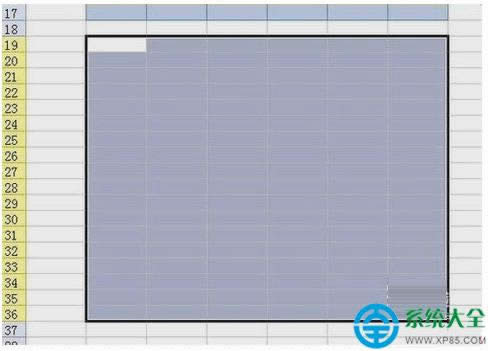
第2步、在工具欄上的表格樣式選項下,隨便選擇一個你喜歡的樣式,繪制出來下面這個表格
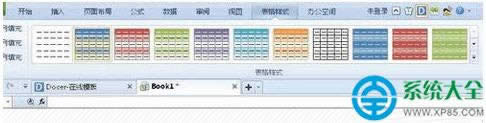
第3步、將第一行標題行的行高設置的高一些,否則表頭就裝不下了,由于作為斜線表頭的單元格都要比其他單元格大,所以首先將表格中第一個單元大小調整好。
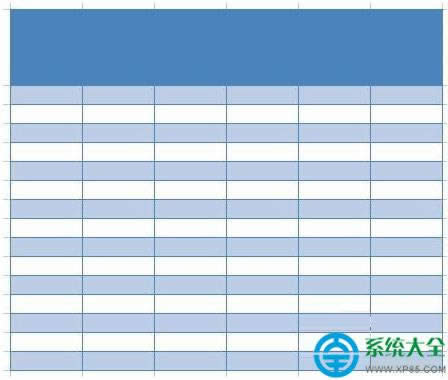
第4步、將文字(科目姓名)錄入到要制作斜線表頭的單元格中,并適當縮小文字的字號,其中斜線右邊的文字在前,如圖1。
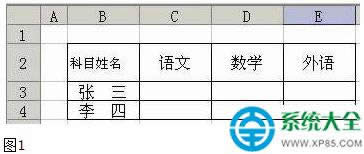
第5步、將光標定位在科目與姓名的中間,再按“Alt+回車”鍵,如圖2。
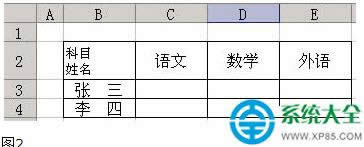
第6步、在“科目”前面插入4個空格,如圖3。
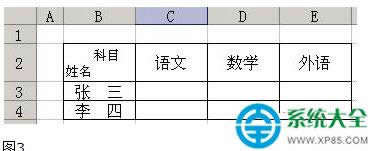
第7步、右擊要繪制作斜線表頭的單元格,再單擊“設置單元格格式”或者是“開始→格式→單元格”命令。
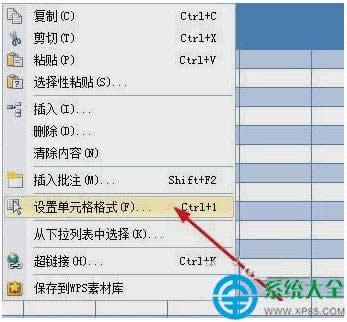
第8步、在打開的單元格格式對話框中,選擇“對齊”標簽,將垂直對齊的方式選擇為“靠上”,再選擇“邊框”標簽,按下“外邊框”按鈕,使表頭外框有線,然后設置一個深一點的顏色,接著再按下面的“斜線”按鈕(記住一定是先設置顏色再點擊斜線按鈕,這樣才能繪制出來)為此單元格添加一格對角線,設置好后,單擊“確定”按鈕,這時WPS 表格的第一個單元格中將多出一個對角線(如圖4)效果如圖5。
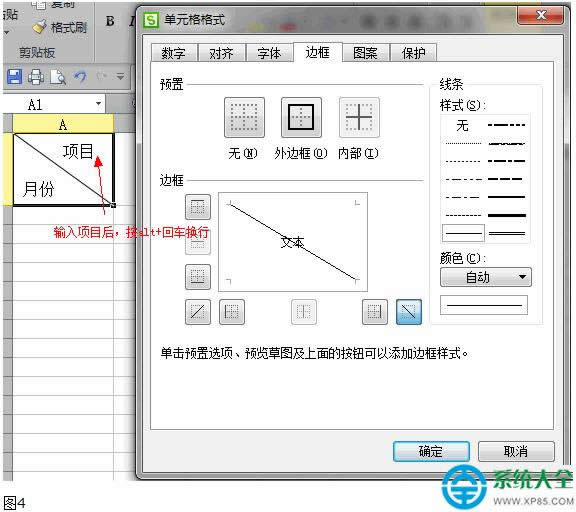
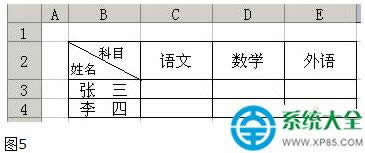
靈活應用上述方法,再結合“直線”工具還可以制作出其它類型的斜線表頭。
上標法
第1步、將文字(姓名科目)錄入到要制作斜線表頭的單元格中,并適當縮小文字的字號,其中斜線右邊的文字在后,如圖6。
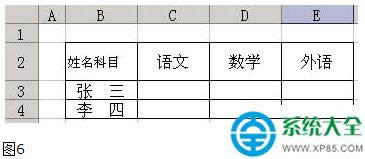
第2步、單擊要繪制作斜線表頭的單元格,再在編輯欄中選中“科目”后右擊,在彈出的快捷菜單中單擊“設置單元格格式”,設置字號為16(“姓名”字號為10.5),并選中“上標”復選框后效果如圖7。
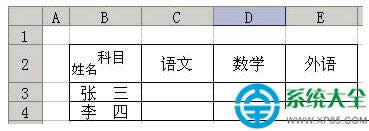
第3步、同方法一第7步。
其他方法
利用直線和文本框組合功能 可繪制多斜線表頭。
方法:選中單元格,點擊“插入”,在“形狀”中點選“直線”按鈕,在單元格中拖動繪制一條直線,重復操作,得到所需直線,在“文本框”中點選適合的文本框,拖動繪制一個文本框,右擊文本框邊框,選擇“設置對象格式”,在“設置對象格式”對話框中,分別在“字體、對齊、顏色與線條、大小、屬性、頁邊距”命令組中進行相關設置,復制若干份,分別輸入文字,移動文本框到單元格合適位置,在“開始”中找到“查找選擇”,選擇“選擇對象”按鈕,拖動選中單元格中所有直線和文本框,在任一對象上右擊,選擇“組合”中的“組合”命令,將所有直線和文本框變成一個整體,便于進一步調整。
利用畫筆圖片或位圖圖像功能 可繪制多斜線表頭。
方法:選中單元格,點擊“插入”,在“對象”中選中“畫筆圖片或位圖圖像”,點擊“確定”,在彈出的對話框中,選擇“直線”按鈕,在空白區域繪制直線若干,選擇“A”文字按鈕,在空白區域拖畫一個圖文框,在“字體”工具條中進行相關設置,字號要大,輸入文字,在合適位置繼續拖畫圖文框,直接輸入文字,完成后,點擊“關閉”按鈕,得到一張表頭圖片,調整大小和位置即可。
wps教程
word教程
Excel教程
推薦資訊 總人氣榜
最新教程 本月人氣
- 1ios版微信6.1.4更新內容 支持apple watch
- 2ie瀏覽器無響應如何辦 瀏覽器ie無響應處理方法
- 3微信收藏的文件在什么地方 微信收藏的文件查看方法步驟圖解
- 4天天動聽如何wifi傳歌 天天動聽wifi導入歌曲設置流程圖
- 5微信公眾平臺刪除單篇文章設置步驟詳細說明
- 6win10手機版斯巴達瀏覽器使用方法圖文詳細說明
- 7win10手機瀏覽器上手 界面清新簡潔
- 8微信公眾號文章贊賞如何用 微信公眾號文章贊賞使用圖文說明教程
- 9迅雷影音如何加速 迅雷影音打開硬件加速設置方法
- 10用微信如何發送文件 手機微信發送文件方法圖文詳細說明
- 11微商城如何開通 微信微商城開通流程圖解
- 12騰訊電腦管家無線wifi如何打開 騰訊電腦管家無線wifi打開方法
- 1用WPS表格2013統計所需鈔票張數
- 2ios8.0.1更新了什么?蘋果ios8.0.1更新內容
- 3ios8.0.1如何?蘋果ios8.0.1技巧評測(附固件下載)
- 4ios8照片流不見了?在什么地方里?ios8照片流位置
- 5iphone6群發短信圖文說明教程 蘋果6如何群發短信步驟
- 6ios8最近聯系人如何刪除?ios8正式版最近聯系人刪除圖文說明教程
- 7ios8最近使用如何刪除?ios8最近使用刪除圖文說明教程
- 8ios8降級ios7.1.2圖文說明教程 ios8正式版降級ios7步驟
- 9ios8 wifi不穩定如何辦?ios8正式版wifi不穩定處理方法
- 10ipad air充電器可以充iphone6 plus嗎
- 11ipad air充電器可以充iphone6嗎?ipad與iphone6充電器通用嗎
- 12iphone6用什么sim卡?iphone6 sim卡分類

